حل مشكلة نقطة اتصال الهواتف المحمولة لا تعمل. تعد شبكة WiFi ميزة اتصال ممتازة لنشر الإنترنت بين الجهاز. على مدى السنوات القليلة الماضية، ظلت شبكة WiFi الخيار الأفضل لمشاركة الإنترنت بين الأجهزة. ومع ذلك، فإن WiFi هو جهاز متصل بالإنترنت، وهو عرضة لمشاكل الاتصال. غالبًا ما تمنع مشكلات WiFi المستخدمين من الاتصال بالإنترنت.
يمكن أن تكون نقطة الاتصال المتصلة ولكن لا يوجد إنترنت هي الشيء الأكثر إحباطًا في الحياة. أبلغ بعض المستخدمين عن تعرضهم لمشكلة " الوصول المحدود أو عدم الوصول إلى الإنترنت " أثناء الاتصال بنقطة الاتصال المحمولة.
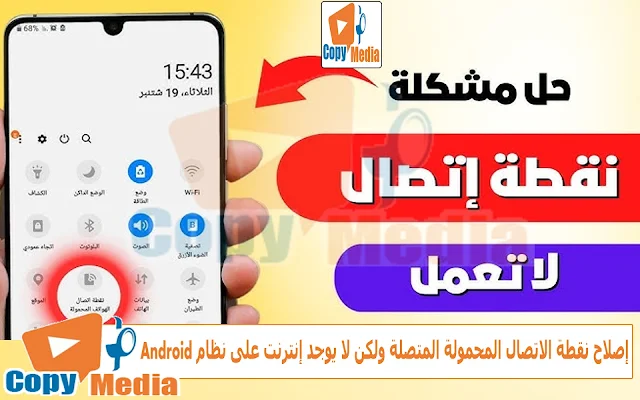 |
| إصلاح نقطة الاتصال المحمولة المتصلة ولكن لا يوجد إنترنت |
كيفية إصلاح نقطة الاتصال المحمولة المتصلة ولكن لا يوجد إنترنت على نظام Android
سنتعرف في هذا المقال كيف تصلح نقطه الاتصال؟. لذا، إذا كنت قد واجهت نفس المشكلة أيضًا، فقد حان الوقت لاستكشاف طرق حل المشكلة. في هذه المقالة، سنشارك بعض أفضل الممارسات لمساعدتك في إصلاح اتصال Mobile Hotspot ولكن لا يوجد اتصال بالإنترنت على Android. وسنجيب على الأسئلة التي تتكرر من قبل المستخدمين والتي من أبرزها: ما سبب عدم فتح نقطة الاتصال؟ ازاي افتح نقطة اتصال من الواي فاي؟ كيف الغي نقطة الاتصال في السامسونج؟.
1- أعد تشغيل كلا الجهازين
يمكن لإعادة التشغيل البسيطة أن تحل معظم المشكلات، بما في ذلك نقطة الاتصال المحمولة المتصلة ولكن لا يوجد إنترنت. بهذه الطريقة، تحتاج إلى إعادة تشغيل كلا الجهازين – الجهاز الذي يشارك الإنترنت والذي يتصل بنقطة الاتصال.
بمجرد إعادة التشغيل، قم بإجراء الاتصال، ولن تحصل على الخطأ بعد الآن. تحقق أيضًا مما إذا كان جهاز الإنترنت يعمل على جهاز المشاركة. إذا لم يعمل، يجب عليك الاتصال بمشغل الاتصالات.
2- قم بإيقاف تشغيل / تشغيل بيانات الهاتف المحمول
افتراضيًا، يعطي Android الأولوية لشبكة WiFi على بيانات الهاتف المحمول. لذا، إذا كانت الأجهزة الأخرى متصلة بشبكة WiFi، فقم بإزالتها.
بمجرد الإزالة، قم بإجراء الاتصال. إذا لم يكن الأمر مفيدًا، فقم بإيقاف تشغيل/تشغيل بيانات الهاتف المحمول ثم قم بتمكين نقطة اتصال الهاتف المحمول . سيؤدي هذا في النهاية إلى حل المشكلة.
3- تحقق من الحد الأقصى المسموح به للاتصال (الجهاز)
إذا كنت متصلاً بنقطة الاتصال المحمولة ولكن لا يمكنك الوصول إلى الإنترنت، فتحقق من خيار الحد الأقصى المسموح به للاتصال. بشكل افتراضي، يسمح Android بتوصيل ثمانية أجهزة. لذلك، إذا كنت الشخص التاسع الذي يتصل بنقطة الاتصال المحمولة، فلن تتمكن من استخدام الإنترنت.
لذلك، تحقق من الحد الأقصى المسموح به للجهاز على جهاز المشاركة. للتحقق من الحد الأقصى للاتصال، توجه إلى اللاسلكي والشبكات > الربط ونقطة الاتصال المحمولة > نقطة اتصال WiFi المحمولة > تكوين نقطة الاتصال > الحد الأقصى لعدد الاتصالات المسموح بها .
كيفية استخدام تفاعلات الرسائل في Telegram في عام 2023
4- تحقق من إعدادات الوقت والتاريخ
تتسبب إعدادات الوقت والتاريخ غير الصحيحة عمومًا في حدوث الكثير من المشكلات المتعلقة بالإنترنت. ادعى العديد من المستخدمين أنه تم حل مشكلة الاتصال بنقطة الاتصال ولكن لا توجد مشكلة في الإنترنت فقط عن طريق تصحيح إعدادات التاريخ والوقت في هواتفهم الذكية. إليك كيفية تصحيح إعدادات الوقت والتاريخ على نظام Android.
- افتح تطبيق الإعدادات على هاتفك الذكي الذي يعمل بنظام Android.
- قم بالتمرير لأسفل وانقر على النظام .
- في إعدادات النظام، اضغط على التاريخ والوقت .
- في شاشة التاريخ والوقت، قم بتشغيل مفتاح ضبط الوقت تلقائيًا .
- سيؤدي هذا على الفور إلى تصحيح تاريخ ووقت هاتفك الذكي. بمجرد الانتهاء، أعد تشغيل هاتفك واتصل بنقطة الاتصال مرة أخرى.
5- انسى وأعد الاتصال بشبكة WiFi
أحد الأشياء الأولى التي يجب عليك القيام بها لحل المشكلة هو نسيان شبكة WiFi وإعادة الاتصال بها.
من المحتمل أن يؤدي نسيان شبكة WiFi وإعادة الاتصال بها إلى توفير عنوان IP محلي جديد، مما قد يؤدي إلى حل المشكلة. لنسيان شبكة wifi على نظام Android، اتبع الخطوات المشتركة أدناه:
- افتح درج تطبيقات Android وحدد الإعدادات .
- في الإعدادات، اضغط على WiFi .
- الآن حدد شبكة WiFi التي بها مشكلات وانقر فوق "نسيت". .
- بمجرد الانتهاء، اتصل بشبكة WiFi مرة أخرى.
من المفترض أن يؤدي هذا إلى إصلاح الاتصال بنقطة الاتصال ولكن لا توجد مشكلة في الإنترنت على نظام Android.
6- إصلاح إعدادات APN
تؤدي إعدادات اسم نقطة الوصول غير الصالحة أيضًا إلى حدوث مثل هذه المشكلات. قبل إجراء الاتصال، يجب مطابقة APN (الإنترنت عبر الهاتف المحمول والإنترنت عبر الهاتف المحمول المربوط). لذا، تحقق من إعدادات اسم نقطة الوصول الخاصة بالجهاز الذي تريد مشاركة الإنترنت الخاص به.
للتحقق من إعدادات APN، توجه إلى الإعدادات > الاتصالات > APN . تحتاج إلى التحقق من تفاصيل اثنين من APNs؛ يجب أن يتطابقوا. بمجرد الانتهاء، أعد تشغيل الجهاز وقم بتشغيل نقطة الاتصال.
أفضل 10 طرق حل مشكلة تعطل Google Chrome على نظام التشغيل Windows 11
7- إعادة ضبط إعدادات الشبكة على نظام Android
إذا كنت لا تزال غير قادر على استخدام الإنترنت حتى بعد اتباع جميع الطرق، فأنت بحاجة إلى فصل كلا الهاتفين الذكيين عن بعضهما البعض ثم إعادة ضبط إعدادات الشبكة.
يوصى بإعادة ضبط إعدادات الشبكة لكل من الهواتف الذكية التي تعمل بنظام Android. إذا كنت لا تعرف، فإن هواتف Android لديها خيار يسمى "إعادة ضبط إعدادات الشبكة" الذي يتعامل مع جميع شبكات WiFi وبيانات الهاتف المحمول والمشكلات المتعلقة بالبلوتوث.
لقد شاركنا دليلاً مفصلاً حول كيفية إعادة ضبط إعدادات الشبكة على نظام Android . تأكد من مراجعة هذا الدليل لإعادة ضبط إعدادات شبكة هاتفك. بعد إعادة ضبط الشبكة، قم بتوصيل هاتفك المحمول بنقطة اتصال الهاتف المحمول مرة أخرى.
8- امسح ذاكرة التخزين المؤقت للنظام
يحدث هذا النوع من المشكلات غالبًا بسبب وجود ذاكرة تخزين مؤقت للنظام تالفة. لذا، إذا فشلت الطرق المذكورة أعلاه في حل المشكلة، فيجب عليك مسح ذاكرة التخزين المؤقت للنظام.
ومع ذلك، قد يكون مسح ذاكرة التخزين المؤقت للنظام عملية معقدة. تحتاج إلى اتباع الخطوات الواردة أدناه بعناية.
- قم بإيقاف تشغيل هاتفك الذكي.
- الآن اضغط على زر الطاقة + خفض مستوى الصوت باستمرار على مفتاح
- سيتم إعادة تشغيل هاتفك في غضون ثوان قليلة.
- سوف يأخذك إلى وضع الاسترداد.
- يجب عليك استخدام زر رفع مستوى الصوت + خفض مستوى الصوت للتنقل في مسح ذاكرة التخزين المؤقت .
- استخدم زر الطاقة لتحديد الخيار ومسح ذاكرة التخزين المؤقت
- بمجرد الانتهاء، حدد خيار إعادة التشغيل من نافذة الاسترداد.